Корабль в море
Итак, перед вами урок на мою последнюю работу Возвращение в море. Поэтому присаживайтесь и учитесь, как ее создавать.

Шаг 1. Скачайте все стоковые изображения, которые вы бы хотели использовать.

Шаг 2.Начните с того, что удалите ненужную часть изображения.
Прим. переводчика: здесь вы можете воспользоваться инструментом Ластик (Eraser) (E) или маской слоя (layermask), расположенной в нижней части палитры слоев.

Шаг 3.Как только закончите с предыдущим шагом, поместите изображение с морем на задний план, как здесь.
Прим. переводчика: для выполнения этого шага, вам необходимо уметь работать со слоями, об этом вы можете почитать в статье Зинаиды Лукьяновой «Управление слоями».

Шаг 4.Теперь вам нужно попытаться изменить освещение на скалах переднего плана с помощью Фотофильтра (PhotoFilter), а также с помощью Яркости и Контраста (Brightness/Contrast).
Затем нажмите Ок.
Прим. переводчика: Фотофильтр (PhotoFilter)вы можете найти в меню Изображение – Коррекции – Фотофильтр (Image – Adjustments – PhotoFilter). Параметр Яркость/Котраст (Brightness/Contrast) вы найдете в том же меню, его значения также устанавливаются по вашему усмотрению.
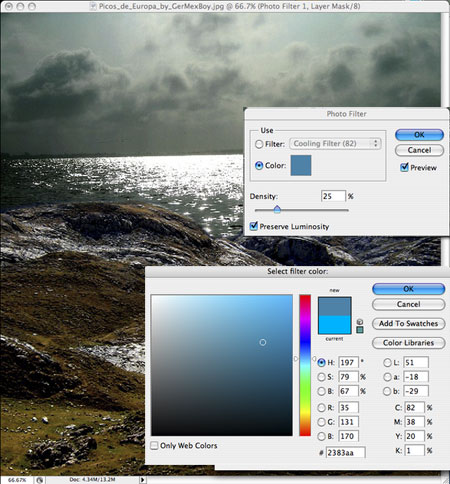
Шаг 5. [size=14]Создайте новый слой. Теперь создайте луну! Возьмите инструмент Овальная область (Elliptical Marquee) и создайте круг.
Прим. переводчика: Чтобы создать идеальный круг, зажмите клавишу Shift во время рисования выделения, чтобы создать идеальный круг из центра, зажмите клавиши Shift+Alt. Если вас устраивает получившийся круг, но не устраивает его местоположение, не отпуская кнопку мыши зажмите клавишу пробела и переместите свое выделение на желаемое место.
Залейте его белым цветом.
Прим. переводчика:Для заливки выделения можно воспользоваться инструментом Заливка (PaintBucket) или, если у вас белый цвет установлен в качестве цвета переднего плана, воспользуйтесь сочетанием клавиш Alt+Backspace.[/color][/size]

Шаг 6.Сотрите часть луны по линии горизонта. Теперь добавьте к ней эффект Внешнего свечения (Outer Glow).
Прим. переводчика: Кликните дважды по слою с луной для открытия окна Стилей слоя (LayerStyles), затем кликните правой кнопкой мыши по названию параметра Внешнее свечение (OuterGlow), поэкспериментируйте с параметрами, установите их на свое усмотрение.

Шаг 7.Перейдем к кораблю! Корабль – это кисть, которую вы можете найти здесь. Создайте новый слой (new layer) и поместите корабль прямо напротив луны.

Бонусная часть
Итак, вот кое-что, что вы можете добавить с сайта Flaming Pear. Я воспользовался фильтром Flood (Прилив), как вы видите!

Итак, вот такой у меня короткий урок, надеюсь, он вам понравился!

_______________________________________________________
ВОТ ПРИМЕРНО ТАК ВЫ МОЖЕТЕ ДОБАВЛЯТЬ И СВОИ УРОКИ. ОНИ БУДУТ ОЦЕНЕНЫ АДМИНИСТРАЦИЕЙ.[/align]

